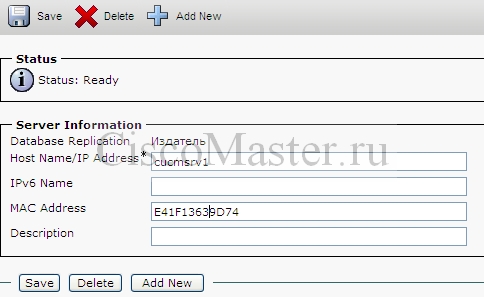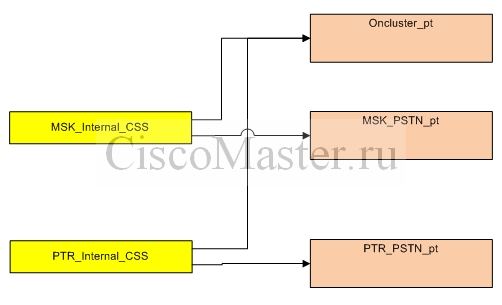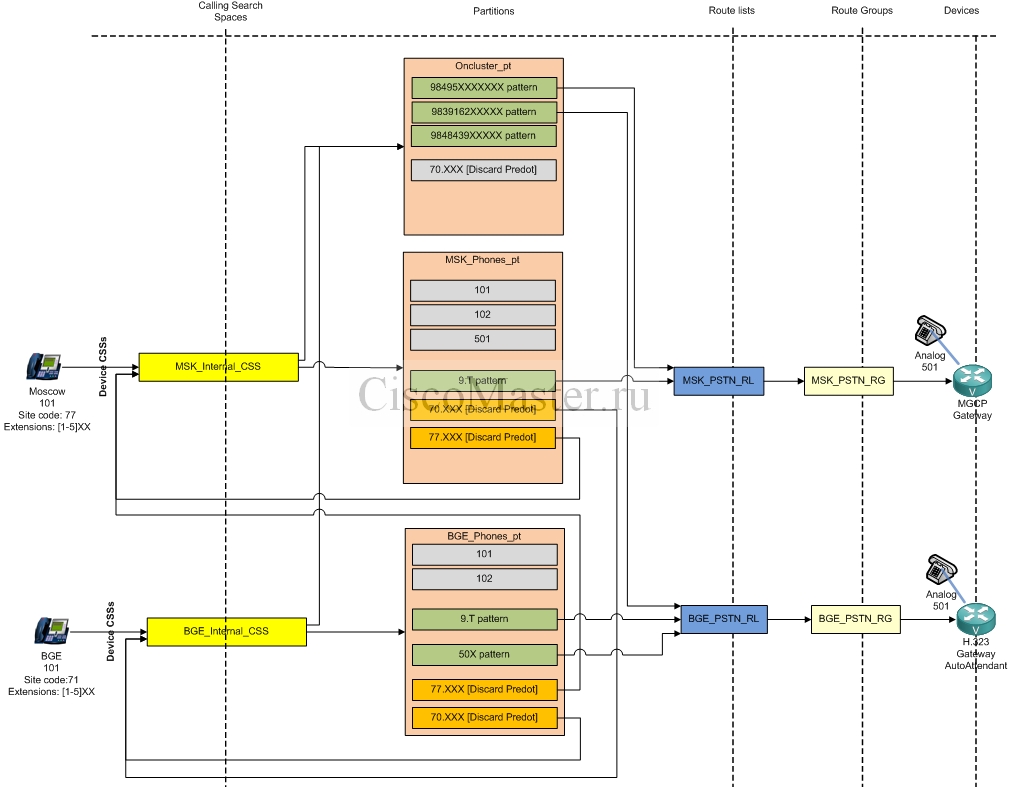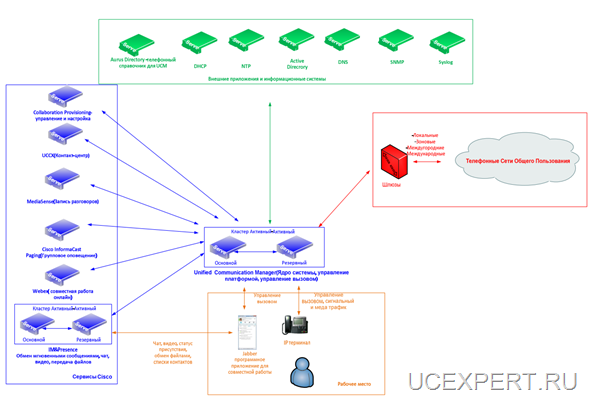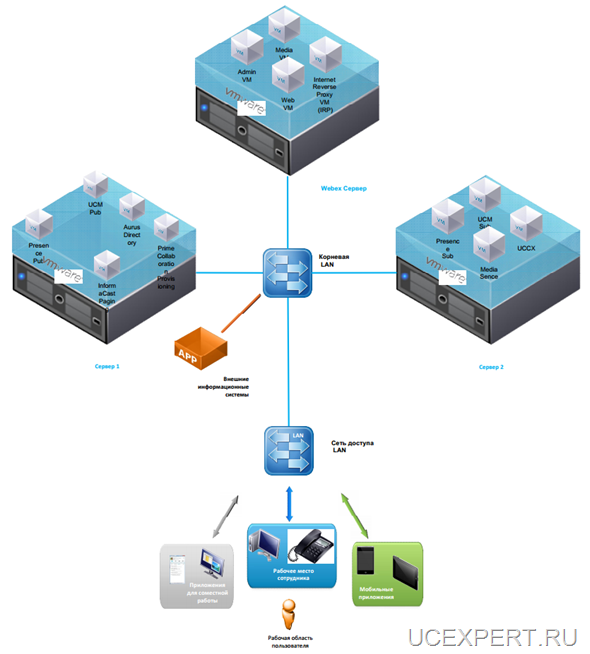Call Manager или CUCM поражает своим размахом и обилием настроек. CUCM мало чем похож на его «собрата» Call Manager Express (CUCME), и иногда кажется что и называться они должны по другому, — настолько различны их настройки. Но от него могут звонить те же самые телефоны, а из океана мануалов можно вычленить некий сухой остаток того с чего следует начать, избежав множества ошибок и подводных камней.
В данной статье обсуждается краткая теория, а также практические шаги, необходимые для подготовки к настройке базовой конфигурации CUCM на примере версии 8.5. Статья также подойдет и для версий CUCM 6.x и 7.x, а также всех более поздних версий 9.x и 10.x, которые очень похожи.
Раннее нами обсуждались вопросы настройки CUCME или Call Manager Express в двух частях:
Настройка CUCME с нуля Часть 1
Настройка CUCME с нуля Часть 2
Как уже было отмечено, имеются существенные отличия в настройках продуктов CUCME и CUCM, но базовые принципы работы все равно те же: работают те же телефоны, те же протоколы и т.д.
CUCM — может быть установлен в двух видах:
- в виде Appliance, т.е. сервер под Linux с установленным приложением.
- в виде виртуальной машины всё того же сервера Linux.
Установочный диалог CUCM
Итак, к вам приехали коробки с оборудованием Call Manager или CUCM. Обычно его поставляют в виде кластера. В кластер чаще всего входят два сервера:
— Publisher — на нем производятся все изменения конфигурации
— Subscriber — «подсасывает» копию базы от Publisher.
Оба сервера из коробки должны иметь предустановленное ПО, и при их включении нужно будет пройти «установочный» диалог.
Для того чтобы сервер вернуть в это предустановочное состояние, нужно его загрузить с установочного диска, после установки ОС и последующей перезагрузки сервер будет готов к «установочному» диалогу. Роль сервера (Publisher/Subscriber) определяется этим диалогом.
Установка Publisher
Более подробно см. статью Пошаговая начальная установка CUCM 8.x
При вопросе Is this server first node in the cluster отвечаем YES
В процессе диалога спросят три пароля которые нужно записать и хранить в надежном месте:
— Platform Admin
Используется для доступа к консоли SSH, Disaster Recovery system
— Application User
Используется для доступа к Cisco Unified CM Administration, Cisco Unified Serviceability, Cisco Unified Reporting
— Пароль для БД
Используется внутри системы и в повседневной деятельности не нужен. Может понадобиться при восстановлении.
Так же мастер установки спросит:
— Имя сервера
— IP адрес
— Primary DNS server
— Secondary DNS server
— Domain
— Default Gateway
В среде, где будет работать CUCM, нужно чтобы клиенты могли разрешать его имя в адрес как с доменным суффиксом так и без него.
Т.е. в DNS серверах нужно вбить запись нашего CUCM
Это нужно обязательно проверить с помощью nslookup.
Например если имя сервера cucmsrv1 а домен office.local, то разрешать в его адрес должны имена:
— cucmsrv1
— cucmsrv1.office.local
В противном случае возможно кривизна в работе телефонов и их переключении при сбое основного CUCM.
Также отмечу может не для всех очевидную вещь:
Все компоненты комплекса VOIP должны иметь связь друг с другом.
Если у вас есть межсетевые экраны то лучше их отключить на время установки и «затягивать гайки» когда все заработает, а еще лучше вообще убрать все ограничения для связи между всеми компонентами, а именно:
— IP телефоны
— Ноды кластера CUCM
— VoIP Gateway
— Conference Bridge
и т.д.
Итак после того как мы пройдем установочный диалог, мы уже сможем подключаться к серверу через HTTPs. Вообще, в отличие от CUCME подавляющее количество операций можно делать только через WEB.
Существуют шесть отдельных интерфейсов:
■ Cisco Unified Communications Manager Administration (https://ip_address/ccmadmin)
■ Cisco Unified Serviceability (https://ip_address/ccmservice)
■ Disaster Recovery System (https://ip_address/drf)
■ Cisco Unified Operating System Administration (https://ip_address/cmplatform)
■ Cisco Unified Reporting (https://ip_address/cucreports)
■ Command-Line Interface (CLI)
Установка лицензий CUCM
Обычно лицензия из себя представляет pdf файл, в котором мы найдем PAK Number
Также нам понадобится MAC адрес Паблишера:
Cisco Unified Communications Manager Administration -> System -> Server -> выбираем сервер, в его свойствах должно быть написано:
Database Replication Издатель (или Publisher)
Копируем из того же окна его MAC адрес
Далее идем на http://www.cisco.com/go/license и логинимся под логином, который должны дать при покупке CUCM
— Вводим PAK number
— Вводим MAC адрес publisher
— Скачиваем файлы лицензий. Если они в архиве, то нужно разархивировать. Файл должен быть в формате *.lic
— подгружаем файлы лицензий:
Cisco Unified Communications Manager Administration -> System -> licensing -> License file upload
Если лицензии успешно загрузились, это отразится на их количестве в:
Cisco Unified Communications Manager Administration -> System -> licensing -> lisence unit report
Активируем необходимые сервисы
Cisco Unified Serviceability -> Tools -> Service Activation -> Выбираем сервер
Активируем там все сервисы кроме Cisco Messaging Interface (используется для внешних серверов Voice mail)
Конечно, в большой организации, с большим количеством серверов и с большой загрузкой по хорошему надо распределять роли между серверами. Но практика показывает, что железо прекрасно несет все функции одновременно, а утилита RTMT (Real Time Monitoring Tool) позволяет мониторить загрузку CPU и памяти.
Установка Subscriber
При установке Subscriber происходит репликация БД на него, поэтому Publisher должен его «знать».
Для ввода Subscriber подключимся к Publisher:
SUCM Administration -> System -> Server
Выбираем Add new и вбиваем имя.
При установке мы вводим аналогичные параметры
-При вопросе Is this server first node in the cluster – NO
-Вводим данные First Node Server
После установки аналогично активируем все доступные сервисы
Проверка репликации
Для проверки установки Subscriber проверим репликацию баз. Если репликация в порядке, скорее всего все остальное тоже прошло нормально.
Узнать статус репликации мы можем из нескольких источников:
RTMT
RTMT (Real Time Monitoring Tool) — очень полезный инструмент не только для проверки репликации но и многих других задач.
На левой панели выбираем Call Manager, затем Database summary.
Нас интересует «replication status» — если его значение одинаковое для всех нодов, значит все нормально.
CUCM Unified Reporting
Unified Reporting > System Reports > Unified CM Database Status > Generate new Report
Если все нормально мы должны там найти фразу All servers have a good replication status
CUCM OS Admin CLI
Даем команду:
admin:utils dbreplication status
No Errors or Mismatches found.
Replication status is good on all available servers.
Итак, начальная установка закончена. Сервера готовы к работе и дальнейшей настройке. Со следующего этапа настройки у же будут различаться в зависимости от конкретных требований.
Разработка Диал Плана (DialPlan)
Dial plan — это один из ключевых элементов системы IP Telephony. Его планирование можно сравнить с планированием IP адресации: чем больше организация тем более важен хорошо продуманный диалплан.
Как будет выглядеть номер телефона в центральном офисе и филиалах? Как они будут звонить друг другу? Как производить выход в город?
Шаг 1
Первое что нужно — это прикинуть каково общее количество абонентов сейчас и сколько будет в будущем.
Сколько абонентов может быть в каждом филиале.
Шаг 2
Понять какую адресацию использовать:
— Flat addressing
Каждый телефон в организации имеет уникальный номер. Например:
1XXX Филиал 1
2XXX Филиал 2
3XXX Филиал 3
Т.е. независимо от того, звоним мы в своем офисе или в филиале, мы набираем4-х значный номер.
Какой тип адресации прост и потому называется Flat, плоский (также он встречается под терминами Uniform, Non-Overlapping). Например такой тип адресации используется в мобильных телефонах, все номера имеют длину 10 знаков. При этой адресации проще дебагить проблемы и такая адресация рекомендуется cisco.
Неудобство начинается когда количество абонентов становится слишком большим и требуется длина номера уже не 4 цифры, а 5 и выше.
«Зачем мне набирать 6-значный номер чтобы дозвониться в соседнюю комнату?» — спросит начальство.
Тут конечно можно использовать методы трансляции, но длинный номер всегда будет смущать неподготовленного пользователя.
— Partitioned addressing
При таком типе адресации в организации телефоны в разных филиалах могут иметь идентичные номера, а для звонка в другой филиал нужно будет набрать код этого филиала.
Такой тип адресации позволяет использовать короткие номера при внутренних звонках независимо от размера организации.
Это может быть удобно пользователям, но с точки зрения системы и администрирования гораздо сложнее:
— В логах нужно будет учитывать не только номер, но и партицию. Не все программы это умеют делать, например Tariscope в отчетах подставляет только внутренний номер и совершенно непонятно куда производился звонок.
— Для звонков между филиалами нужно создавать два правила трансяции для каждой пары филиалов. Если число филиалов будет более 20 число шаблонов будет исчисляться сотнями
Планирование диалплана при использовании Flat addressing
Благодаря простоте этого типа и диалплан будет тоже простой. Все что нам нужно знать — заложиться на максимальное число всех абонентов.
Например если у нас центральный офис 500 человек и 20 филиалов по 100, то нужно заложиться на 2500 номеров. Получаем что нам требуется четырехзначный диалплан, который обеспечивает до 10000 номеров, его можно сделать например таким:
0XXX — зарезервирован для выхода в город
1XXX — большой филиал 1
2XXX — большой филиал 2
3XXX — большой филиал 3
4[0-4]XX- средний филиал 1
4[5-9]XX- средний филиал 2
51XX — Малый филиал 1
52XX — Малый филиал 2
……..
59XX — Малый филиал 9
6XXX — Для будущего развития
7XXX — Для будущего развития
8XXX — Для будущего развития
9XXX — Зарезервирован для выхода в город
Как видно в данном типе диалплана для системы абсолютно не важно какой номер будет находиться в каком городе. Распределение делается только для удобства.
Планирование диалплана при использовании Partitioned addressing
В данном случае нам нужно знать максимальное ожидаемое количество абонентов в одном филиале и максимально возможно количество филиалов.
Например если в филиале ожидается не более 300 абонентов, и всего не более 20 филиалов:
0 — зарезервирован для выхода в город
[1-5]XX — внутренняя номерация
[6-7]X — код филиала
8 — Для будущего развития
9 — зарезервирован для выхода в город
Таким образом внутренний звонок будет выглядеть как трехзначный номер [1-5]XX, а звонок в другой филиал как пятизначный номер [6-7]X[1-5]XX
Partitions и Calling Search Spaces
Мы разработали диалплан, т.е. как звонки должны ходить в теории.
Для практического внедрения диалплана важную роль играют Partitions и Calling Search Spaces — фундаментальные понятия системы CUCM, благодаря которым тысячи телефонов, находящиеся в десятках разных городов, могут управляться с одного кластера. Этот раздел статьи довольно объемный, но автор очень рекомендует все прочесть и понять. Если вы поймете что такое CSS и партиции, вы сможете планировать и затем «жонглировать» (не побоюсь этого слова) звонками из города в город.
Как обеспечить, чтобы в каждом городе при наборе «9» звонок выходил на свой локальный шлюз?
Как реализовать перекрывающуюся номерацию при Partitioned addressing?
Как сделать бесплатными звонки из одного города в другой не платя за межгород, но используя внутреннюю сеть?
Здесь нам как раз и приходят на помощь Partition и CSS.
Partition
Каждый номер телефона (DN), т.е. ТО, куда можно позвонить — ассоциируется со своей партицией.
Можно сказать, что партиция ассоциируется с объектами на которые можно позвонить (например номера телефона).
Партиция — это группа номеров с одинаковой доступностью и её можно сравнить с понятием VLAN. Телефоны находящиеся в разных партициях недосягаемы друг для друга и могут иметь идентичные номера.
Можно сказать, что «обычные» офисные телефонные станции оперируют в одной партиции.
По умолчанию существует только одна партиция «none», но использовать ее не рекомендуется, т.к. данная партиция доступна для всех телефонов. Конфигурация с партицией «none» вполне работоспособна при работе только с одним офисом, но и в самый неожиданный момент могут происходить разнообразные пренеприятные чудеса в маршрутизации, т.к. партиция «none» доступна для любого CSS. Даже если у вас только один офис, создайте отдельную партицию и работайте с ней.
Никогда не помещайте DN в партицию «none».
В общем случае с партицией могут быть ассоциированы:
■ DNs
■ Route Patterns
■ Translation Patterns
■ Voicemail Ports
■ Meet-Me Conference Numbers
Calling Search Space (CSS)
Как понятно из названия, CSS определяет то куда можно сделать звонок.
Можно сказать, что CSS ассоциируется с объектами, которые могут совершать звонок (например телефон)
CSS подобно группам могут в себя включать партиции. Для объекта с данной CSS становятся доступны объекты ассоциированные с указанными партициями.
Как и с партициями, мы можем для телефона выставить CSS . Такая CSS имеет доступ только к партиции none.
Не ассоциируйте никакие девайсы с CSS =
Пример1
Например пусть у нас будет два офиса в Москве и в Питере.
Для построения схемы Flat addressing мы создадим следующее:
— Партицию Oncluster_pt
Все телефоны организации будут ассоциированы с этой партицией и соответственно доступны друг для друга при наборе DN
— В Москве создадим партицию MSK_PSTN_pt
С этой партиций будут ассоциированы шаблоны для выхода в город, межгород и зарубеж для московских телефонов.
— В Питере создадим партицию PTR_PSTN_pt/
Как уже понятно, эта партиция для ассоциацией с шаблонами питерских телефонов
Теперь самое интересное — создадим CSS-ы
— В Москве мы создадим MSK_Internal_CSS. В него, как в группу мы включаем партиции:
Oncluster_pt
MSK_PSTN_pt
Также с этим CSS мы будем ассоциировать все московские телефоны.
— В Питере мы создадим PTR_Internal_CSS. В него включим
Oncluster_pt
PTR_PSTN_pt
И с ним ассоциируем все питерские телефоны.
Что у нас получилось: Всем телефонам доступна Oncluster_pt, т.е. партиция с которой ассоциированы все телефоны. Поскольку MSK_Internal_CSS включает в себя MSK_PSTN_pt, но не включает PTR_PSTN_pt, то при наборе «девятки» московские телефоны будут попадать в свой PSTN-шаблон, а соответственно на свой PSTN-шлюз. Питерские же пойдут на свой.
Таким образом мы добиваемся, что при наборе одной и той же «девятки» телефоны идут на разные шлюзы.
Работу партиций и CSS можно (и нужно) изображать схематично.
Кстати нам ничто не помешает ассоциировать питерский телефон с MSK_Internal_CSS и тогда он пойдет на московский шлюз. Телефону абсолютно все равно где он находится, какой у него IP адрес, в скольких сотнях километров он удален от CUCM, главное чтобы правильно были настроены Partitions и CSS.
А что будет если мы включим в MSK_Internal_CSS обе партиции PTR_PSTN_pt и MSK_PSTN_pt? Получится что при наборе 9 будут доступны оба шаблона и поскольку они равноценны система будет отправлять звонки согласно приоритету, в котором выставлены партиции в CSS MSK_Internal_CSS. Хотя подобная ситуация «разрулится», следует избегать подобных случаев пересечения, поскольку это очень сложно дебагить.
Структуру партиций и CSS нужно тщательно планировать. Даже в небольшом предприятии можно необдуманно нагородить такое, в чём разобраться будет очень сложно. Структура партиций и CSS должна четко соответствовать диалплану.
В структуре партиций и Calling Search spaces легко запутаться, поэтому DialPlan изображают схематично.
Пример схемы Flat addressing
На данной схеме все номера находятся в общей партиции Oncluster_pt.
Партиция Oncluster_pt входит во все CSS организации и потому все ассоциированные с ней номера и шаблоны доступным всем телефонам организации. Например это можно использовать для междугородних звонков: шаблон 98687XXX (междугородний номер города филиала REMO) доступен всем и при наборе номера, удовлетворяющего его условиям, звонок идет не по платному межгороду МГТС а напрямую через IP телефонию на шлюз REMO.
Для того, чтобы у каждого филиала была своя «девятка» (выход в город), для каждого сделан свой шаблон 9.T (9 и далее), который входит только в свой CSS.
MSK_Translations_pt используется для того чтобы внутри офиса можно было использовать 3-х значные номера, вместо 5-ти. При наборе [1-5]XX к номеру добавляется 77, и он становится пятизначным и понятным для системы.
На схеме фигурируют также Route Lists и Route Groups, эти понятия будут освещены в последующих статьях.
Пример схемы Partitioned Addressing
В данном примере отображена классическое решение для нескольких офисов и с применением Partitioned Addressing.
Здесь отображен новый элемент — Translation Pattern.
С помощью Translation Pattern мы можем получить возможность дозваниваться на телефоны из другой партиции.
Если продолжить аналогию Partition и VLAN, Translation Pattern подобен маршрутизатору.
При наборе номера из Москвы 70101, этот номер попадает под обработку соответствующего Translation Pattern, поскольку он находится в партиции MSK_Phones_pt.
Translation Pattern производит трансляции с двумя параметрами для нашего звонка:
— Called Party Transformation: Поскольку в партиции BGE_Phones_pt номера телефонов трехзначные, мы отнимаем от номера «70».
— Calling Party Transformation: Для того, чтобы номер звонящего нормально отображался, и на него можно было легко перезвонить, мы должны добавить к нему «77».
Далее, после произведения необходимых трансляций, звонок отдаётся уже в другую CSS, соответствующую данному Translation Pattern и повторно производится процесс Call-Routing Decision, но уже применительно к новой партиции.
Поток данных при звонке
Для того чтобы совершить звонок с одного телефона на другой, используются протоколы сигнализации, а также собственно сам аудио поток.
Сигнализация — это служебная информация, включающая номер телефона абонента, номер источника, кодек и другие данные, необходимые для того чтобы мог состояться сам звонок. Важно понимать, что CUCM является посредником между двумя аппаратами для передачи сигнализации. Даже для подачи гудка, который мы слышим при поднятии трубки, Call Manager передает соответствующий «приказ» телефонному аппарату.
Аудио поток — это собственно разговор абонентов. Важно понимать, что поток имеет место быть только непосредственно между двумя телефонами, Call Manager никак не участвует.
Централизованная топология
Существуют различные топологии, в которой может работать CUCM.
Можно в каждый офис поставить по кластеру CUCM, можно в центральный поставить CUCM а в филиалы CUCME и т.д.
Наиболее распространенным и недорогим вариантом является централизованная топология, в которой в центральном офисе расположен кластер CUCM, который осуществляет управление звонками как в центральном офисе, так и в филиалах.
Мы будем рассматривать разворачивание именно этой топологии, т.к. в ней будут задействованы все основные элементы маршрутизации CUCM.
Даже если в задачу входит развернуть телефонию в одном офисе, отталкиваться следует именно из общей топологии, т.е. полноценное создание партиций и CCS (хотя все это в принципе не нужно в одном офисе) — она позволяет при необходимости легко расширяться без перестройки диалплана, партиций и других фундаментальных элементов.
Централизованная топология подразумевает участие центрального Call Manager во всех звонках. Например даже для того чтобы в филиале могли созвониться два телефона, необходимо участие центрального CUCM.
Заключение
В статье были освящены шаги по установке серверов CUCM, а также необходимое планирование.
Следующим этапом будет собственно настройка комплекса телефонии, что будет описано в следующих статьях.
Настройка Call Manager CUCM с нуля: основные настройки (Часть 2)
Самоваров Владимир
UC Service Setup
This chapter provides information to set up Unified Communications (UC) services.
About UC Service Setup
In Cisco Unified Communications Manager Administration, use the
to set up unified communications (UC) services such as voicemail, conferencing, CTI, and IM and Presence.
The UC Service window in Cisco Unified Communications Manager
Administration allows you to add, search, display, and maintain
information about UC services.
You can group UC services into service profiles that you associated
with end users. After end users have a service profile, their clients can download this profile for seamless integration with
the configured UC services.
You can set up these UC services:
-
Voicemail
-
Mailstore
-
Conferencing
-
Directory
-
IM and presence
-
CTI
UC Service Setup Tips
-
Port values for UC services must match the available port on the server. Change the port number only if it conflicts with
other services. -
Cisco recommends that you use HTTPS as the voicemail transport protocol for Cisco Unity and Cisco Unity Connection
Add Voicemail Service
Procedure
| Step 1 |
Select |
||||||||||||||||
| Step 2 |
Select |
||||||||||||||||
| Step 3 |
Select |
||||||||||||||||
| Step 4 |
Enter the voicemail settings in the following fields.
|
||||||||||||||||
| Step 5 |
Select The Add Successful message appears and the voicemail service is created in the Unified CM Database. |
Add Mailstore Service
Cisco Jabber clients use the mailstore service for visual voicemail
functionality.
Procedure
| Step 1 |
Select |
||||||||||||||||||||||||||
| Step 2 |
Select |
||||||||||||||||||||||||||
| Step 3 |
Select |
||||||||||||||||||||||||||
| Step 4 |
Enter the mailstore settings in the following fields.
|
||||||||||||||||||||||||||
| Step 5 |
Select The Add Successful message appears and the mailstore service is created in the Unified CM database. |
What to do next
Add more UC services.
Add a service profile.
Associate UC services in a service profile to an end user.
Add Conferencing Service
Procedure
| Step 1 |
Select |
||||||||||||||||||||
| Step 2 |
Select |
||||||||||||||||||||
| Step 3 |
Select |
||||||||||||||||||||
| Step 4 |
Enter the conferencing settings in the following fields.
|
||||||||||||||||||||
| Step 5 |
Select The Add Successful message appears and the conferencing service is created in the Unified CM database. |
What to do next
Add more UC services.
Add a service profile.
Associate UC services in a service profile to an end user.
Add Directory Service
Procedure
| Step 1 |
Select |
||||||||||||||||||
| Step 2 |
Select |
||||||||||||||||||
| Step 3 |
Select |
||||||||||||||||||
| Step 4 |
Enter the directory settings in the following fields.
|
||||||||||||||||||
| Step 5 |
Select The Add Successful message appears and the directory service is created in the Unified CM database. |
What to do next
Add more UC services.
Add a service profile.
Associate UC services in a service profile to an end user.
Add IM and Presence Service
Procedure
| Step 1 |
Select |
||||||||||||||||
| Step 2 |
Select |
||||||||||||||||
| Step 3 |
Select |
||||||||||||||||
| Step 4 |
Enter the IM and Presence settings in the following fields.
|
||||||||||||||||
| Step 5 |
Select The Add Successful message appears and the IM and Presence service is created in the Unified CM database. |
What to do next
Add more UC services.
Add a service profile.
Associate UC services in a service profile to an end user.
Add CTI Service
Soft clients use the CTI service for deskphone control
Procedure
| Step 1 |
Select |
||||||||||||||||||
| Step 2 |
Select |
||||||||||||||||||
| Step 3 |
Select |
||||||||||||||||||
| Step 4 |
Enter the computer telephone integration (CTI) settings in the following fields.
|
||||||||||||||||||
| Step 5 |
Select The Add Successful message appears and the CTI service is created in the Unified CM database. |
What to do next
Add more UC services.
Add a service profile.
Associate UC services in a service profile to an end user.
Время на прочтение
5 мин
Количество просмотров 144K
Совсем недавно на нашу организацию вышел клиент, который попросил настроить IP-AТС на основе платформы Cisco 2921 и софта Cisco CallManager Express (CME). Клиентами разбрасываться не прилично в наше время, посему решили данную услугу оказать.
Взялся я за это дело не столько с целью срубить бабла для компании, сколько с целью ознакомиться как у этой самой Cisco устроена Ip-телефония, с целью саморазвития то бишь.
Ознакомился. Тема приятная; для меня как для цискаря работать гораздо удобнее нежели чем с Asterisk.
Писать про возможности CME можно много. Сегодня расскажу про самые его основы.
Попробуем решить простую задачу: есть пара телефонов — один работает по SIP, другой по SCCP, надо заставить их звонить друг на друга. Как это сделать — под катом.
Первоначальная настройка CME
Нулевым пунктом считается настройка dhcp-сервера на маршрутизаторе, так как практически все телефоны по умолчанию настроены на получение IP-адреса именно таким способом. Если кто-то подзабыл или не знал, то на Цисках это делается так:
CME#conf t
CME#(config)ip dhcp pool voicepool
CME#(config-ip-dhcp)network 192.168.101.0 255.255.255.0
CME#(config-ip-dhcp)default-router 192.168.101.1
CME#(config-ip-dhcp)option 150 ip 192.168.101.1
CME#(config-ip-dhcp)lease 0 0 30
Все настройки вроде бы очевидны. За исключением, наверное 150-ой опции. Данная опция передаёт в DHCP-настройках адрес tftp-сервера (про использование tftp-сервера в этой статье я писать не буду, но вещь это очень полезная для работы с телефонами)
По умолчанию, Cisco очень хорошо и с пониманием относится к работе протокола SCCP (в силу того, что данный протокол принадлежит самой Cisco), и не очень дружит с более распространным SIP-ом. Так, например чтобы просто разрешить звонки между SIP-телефонами, подключенными к нашей АТС необходимо сконфигурировать:
CME#conf t
CME#(config)voice service voip
CME#(config-voice)allow-connections sip to sip
Далее конфигурируем срок регистрации SIP-телефонов:
CME#conf t
CME#(config)voice service voip
CME#(config-voice)sip
CME#(config-voice-sip)registrar server expires max 3600 min 3600
Теперь необходимо создать т.н. класс кодеков — набор кодеков, которые планируется использовать:
CME#conf t
CME#(config)voice class codec 1
CME#(config-voice)codec preference 1 g711alaw
CME#(config-voice)codec preference 2 g711ulaw
CME#(config-voice)codec preference 3 g729br8
Первым будет сделана попытка использовть кодек 711alaw, если не удастся, то g711ulaw, ну и дальше интуитивно понятно.
Этих настроек будет достаточно.
Настройка для работы c SCCP
Все настройки касающиеся работы протокола SCCP происходят в разделе telephony-service. Вот необходимый нам минимум:
CME#conf t
CME#(config)telephony-service
CME#(config-telephony)max-ephones 10
CME#(config-telephony)max-dn 10
CME#(config-telephony)ip source-address 192.168.101.1 port 2000
ephone — это такая штука, которая, упрощённо говоря, символизирует собой телефон, ну то есть образ телефонного апарата в понятии CME. Параметр max-ephones отвечает, соответственно за то, какое количество SCCP-телефонов может быть зарегистрировано на данной АТС.
dn — (directory number) это такая штука, которая, упрощённо говоря, символизирует собой телефонный номер. По аналогии ясно, за что отвечает параметр max-dn.
К слову сказать, не очень правильно указывать слишком большое количество ephone и dn, ибо под каждый из этих «юнитов» CME будет выделять оперативную память при инициализации.
Плюс ко всему количество поддерживаемых ephone и dn зависит от модели платформы и версии софта.
ip source-address задаёт IP-адрес (и как следствие интерфейс) и порт, на котором будут слушаться запросы от SCCP-телефонов
Настройка CME для работы с SIP-телефонами
Все настройки касающиеся работы протокола SIP происходят в разделе voice register global. Вот необходимый нам минимум:
CME#conf t
CME#(config)voice register global
CME#(config-voice)mode cme
CME#(config-voice)source-address 192.168.101.1 port 5060
CME#(config-voice)max-dn 50
CME#(config-voice)max-pool 36
Два отличия. Первое — необходимо выполнить команду mode cme, которая как бы намекает роутеру что отныне с SIP-телефонами будет работать CME (это к тому, что с протоколом SIP у Cisco работает не только описываемый нами софт). Второе — теперь вместо ephon-ов мы будем оперировать voice-pool-ами
Регистрируем телефоны
Можно приступать к настройке нумерации и параметров регистрации телефонов.
Технология в обоих протоколах одинакова и достаточно проста — сначала создаётся dn, потом создаётся «телефон», и к телефону привязывается его номер (или несколько).
В нашем примере для авторизации телефонных аппаратов на сервере мы будем использовать их MAC-адреса. Это логично, так как на практике за определённым человеком закрепляется один и тот же телефонный аппарат и телефонный номер, а человек обычно редко перемещает своё рабочее место в офисе, а если и перемещает, то и телефончик с собой переносит.
Регистрируем SCCP-телефон
Создаём телефонный номер:
CME#conf t
CME#(config)ephone-dn 1
CME#(config-ephone-dn)number 100
CME#(config-ephone-dn)description Beauty-User
CME#(config-ephone-dn)name The Real Man
Создали телефонный номер 100, описание внутри CME — «Beauty-User», отображаемое на телефоне имя будет «The Real Man»
Создаём образ телефоного аппарата. привязываем его к MAC-адресу реального аппарата, привязываем к нему номер:
CME#conf t
CME#(config)ephone 1
CME#(config-ephone)mac-address B4A4.E328.BDEC
CME#(config-ephone)button 1:1
Привязывание телефонного аппарата (а точнее телефонной линии нашего аппарата) происходи командой button 1:1. Формат следующий — сначала набираем ключевое слово «button», потом указываем номер этой «кнопки» (первый в нашем примере), потом указываем действие, которое требуется совершить («:» — двоеточие означает, что сейчас мы привяжем к выбранной линии какой-нибудь телефонный номер) и потом параметр соответствующий действию — в нашем случае указываем телефонный номер (то есть номер настроенного заранее dn).
Вы же наверняка видели в жизни\на картинках цискофон? Видели там много всяких кнопок возле экранчика? Это и есть те самые button-ы. На самом деле, каждая из этих кнопок отвечает за свою линию. А действий над ними можно совершать много (не только привязывать к какому нибудь номеру). Но это достойно отдельной статьи.
А тем временем мы можем смело включать телефон с указанным МАК-адресом в сеть, подождать пока он прогрузится, увидеть на его экранчике возле первой кнопки номер 100 и заветное имя — «The Real Man». Если мы подымем трубку, то услышым заветный зуммер
Регистрируем SIP-телефон
directory number создаётся следующим образом:
CME#conf t
CME#(config)voice register dn 1
CME#(config-voice-register-dn)number 200
Думаю, всё понятно. Описываем далее параметры для телефона:
CME#conf t
CME#(config)voice register pool 1
CME#(config-voice-register-pool)id mac 1CDF.0F4A.152E
CME#(config-voice-register-pool)number 1 dn 1
CME#(config-voice-register-pool)voice-class codec 1
CME#(config-voice-register-pool)username test password test
Привязка к первой линии первого номера происходит командой number 1 dn 1.
Командой voice-class codec 1 определяем для телефона набор допустимых кодеков (этот набор мы описывали в начале самом).
Далее командой username\password задаём аутентифкационные данные.
Чтобы телефон зарегистрировался, необходимо зайти на его веб-морду и в настройках первой линии указать адрес сервера — 192.168.101.1 и аутентификационные данные. Сохраняем.
Перезагружаем.
…
PROFIT!
IP-адрес телефона можно узнать по информации из dhcp-пула по маку используя команду show ip dhcp binding, либо в настройках самого телефона — голосовое, либо визуально меню.
Вроде бы всё. Были описаны минимальные настройки CME чтобы на нём могли зарегистрироваться два телефона (SIP и SCCP), получив адрес через DHCP.
Источники знаний
Основной источник знаний для начала был видео-курс к CCNA Voice от Jeremy Cioara. Довольно живым языком (английским правда) рассказывается об IP-телефонии вообще и о нюансах настройки этого самого CME. Правда там ни словом не затрагивается настройка SIP-телефонов.
Очень хороший мануал, конечно, есть на cisco.com. Называется он Cisco Unified Communications Manager Express System Administration Guide. Доступен тут. Там же есть ссылка для скачивания в PDF.
В дальнейшем постараюсь рассказывать о разных нюансах настройки IP-телефонии на Cisco в общем, и о CME в частности — настройка tftp сервера для заливания прошивок на телефоны, подключение линий от ТфОП, специфика установки CME и прочие фичи.
- Инструкции и руководства
- Бренды
- Cisco
- Cisco Unified Communications Manager Assistant for Unified CM 7.1
Руководство Пользователя (Norsk)Руководство Пользователя (한국어)Руководство Пользователя (Русский)Руководство Пользователя (Deutsch)Руководство Пользователя (中文(zhōngwén))Руководство Пользователя (Język polski)Руководство Пользователя (Русский)Листовка (中文(zhōngwén))Руководство Пользователя (Русский)Руководство Пользователя (Български език)Инструкция С Настройками (Ελληνικά)Руководство Пользователя (Български език)Краткое Руководство По Установке (Tiếng việt)Инструкция С Настройками (Ελληνικά)Инструкция С Настройками (Ελληνικά)Листовка (中文(zhōngwén))Руководство Пользователя (Русский)Краткий Справочник (Русский)Руководство Пользователя (Tiếng việt)Инструкция С Настройками (Ελληνικά)Листовка (Čeština)Руководство Пользователя (Bosanski jezik, Hrvatski jezik)Краткое Руководство По Установке (Bosanski jezik)Обзор (Slovenčina)Руководство Пользователя (Svenska)Краткий Справочник (Română)Руководство Пользователя (Slovenčina)Руководство Пользователя (Svenska)Справочник Пользователя (Suomi)Листовка (Čeština)Краткое Руководство По Установке (Suomi)Инструкция С Настройками (Ελληνικά)Справочник Пользователя (Slovenski jezik)Справочник Пользователя (Português)Справочник Пользователя (Português)Руководство Пользователя (Bosanski jezik, Hrvatski jezik)Руководство Пользователя (Slovenčina)Руководство Пользователя (Bosanski jezik, Hrvatski jezik)Справочник Пользователя (Slovenski jezik)Листовка (한국어)Краткий Справочник (Slovenski jezik)Краткий Справочник (Português)Руководство Пользователя (Română)Руководство Пользователя (Română)Руководство Пользователя (Slovenčina)Краткое Руководство По Установке (Język polski)Справочник Пользователя (Português)Справочник Пользователя (Português)Руководство Пользователя (Svenska)Справочное Руководство (Nederlands)Руководство Пользователя (Norsk)Руководство Пользователя (Magyar)Руководство Пользователя (Magyar)Руководство Пользователя (Hrvatski jezik)Руководство Пользователя (Română)Листовка (Português)Справочник Пользователя (Português)Руководство Пользователя (Norsk)Справочное Руководство (Nederlands)Руководство Пользователя (Język polski)Инструкция С Настройками (Nederlands)Листовка (Magyar)Руководство Пользователя (Français)Инструкция С Настройками (Nederlands)Руководство Пользователя (Magyar)Краткое Руководство По Установке (Italiano)Руководство Пользователя (Italiano)Руководство Пользователя (Español)Руководство Пользователя (Deutsch)Руководство Пользователя (Italiano)Руководство Пользователя (Русский)Руководство Пользователя (Dansk)Руководство Пользователя (Hrvatski jezik)Краткое Руководство По Установке (Hrvatski jezik)Руководство Пользователя (Català)Руководство Пользователя (Hrvatski jezik)Справочное Руководство (Français)Листовка (Español)Краткий Справочник (Deutsch)Руководство Пользователя (Čeština)Руководство Пользователя (Français)Руководство Пользователя (Język polski)Руководство Пользователя (Slovenčina)Руководство Пользователя (Čeština)Руководство Пользователя (Català)Руководство Пользователя (Slovenski jezik)Руководство Пользователя (Română)Руководство Пользователя (Español)Руководство Пользователя (Slovenčina)Руководство Пользователя (Português)Руководство Пользователя (Italiano)Руководство Пользователя (Język polski)Руководство Пользователя (Português)Руководство Пользователя (Deutsch)Руководство Пользователя (Español)Руководство Пользователя (Deutsch)Листовка (Català)Краткое Руководство По Установке (Norsk)Руководство Пользователя (Deutsch)Руководство Пользователя (Magyar)Руководство Пользователя (Dansk)Руководство Пользователя (Català)Руководство Пользователя (Dansk)Руководство Пользователя (Slovenski jezik)Руководство Пользователя (Español)Руководство Пользователя (Français)Руководство Пользователя (Català)Руководство Пользователя (Română)Руководство Пользователя (Magyar)Руководство Пользователя (中文(zhōngwén))Руководство Пользователя (Hrvatski jezik)Руководство Пользователя (Norsk)Руководство Пользователя (Magyar)Руководство Пользователя (Hrvatski jezik, Bosanski jezik)Руководство Пользователя (Norsk)Руководство Пользователя (Svenska)Руководство Пользователя (Deutsch)Руководство Пользователя (עברית)Руководство Пользователя (עברית)Руководство Пользователя (Dansk)Руководство ПользователяРуководство Пользователя (Nederlands)Руководство Пользователя (Dansk)Руководство Пользователя (中文(zhōngwén))Руководство Пользователя (中文(zhōngwén))Руководство Пользователя (Suomi)Руководство Пользователя (Português)Руководство Пользователя (Türkçe)Руководство Пользователя (한국어)Руководство Пользователя (Português)Руководство Пользователя (Hrvatski jezik)Руководство Пользователя (Svenska)Руководство Пользователя (Български език)Руководство Пользователя (Русский)Руководство Пользователя (Dansk)Руководство Пользователя (Ελληνικά)Руководство Пользователя (Български език)Руководство Пользователя (中文(zhōngwén))Руководство Пользователя (中文(zhōngwén))Руководство Пользователя (Ελληνικά)Листовка (中文(zhōngwén))Листовка (中文(zhōngwén))Руководство Администратора (中文(zhōngwén))Листовка (中文(zhōngwén))Обзор (Čeština)Листовка (Čeština)Краткий Справочник (Svenska)Руководство Пользователя (Svenska)Справочник Пользователя (Suomi)Справочник Пользователя (Suomi)Справочник Пользователя (Suomi)Справочник Пользователя (Slovenski jezik)Справочник Пользователя (Português)Справочник Пользователя (Português)Справочник Пользователя (Português)Руководство Пользователя (Język polski)Руководство Пользователя (Język polski)Инструкция С Настройками (Nederlands)Руководство Пользователя (Norsk)Инструкция С Настройками (Nederlands)Краткое Руководство По Установке (Italiano)Руководство Пользователя (Italiano)Руководство Пользователя (Italiano)Справочное Руководство (Français)Руководство Пользователя (Français)Руководство Пользователя (Hrvatski jezik)Руководство Пользователя (Español)Руководство Пользователя (Français)Руководство Пользователя (Español)Краткий Справочник (Dansk)Руководство Пользователя (Català)
-
- Размер:
- 1,6 МБ
-
- Страницы:
- 96
-
- Язык:
- Język polski
Просмотреть
Листовка
Содержание
-
- Размер:
- 330,6 КБ
-
- Страницы:
- 2
-
- Язык:
- 中文(zhōngwén)
Просмотреть
-
- Размер:
- 273,1 КБ
-
- Страницы:
- 2
-
- Язык:
- Bosanski jezik
Просмотреть
Обзор
Содержание
Листовка
Содержание
-
- Размер:
- 186,9 КБ
-
- Страницы:
- 2
-
- Язык:
- Slovenski jezik
Просмотреть
-
- Размер:
- 191,1 КБ
-
- Страницы:
- 2
-
- Язык:
- Język polski
Просмотреть
Листовка
Содержание
Листовка
Содержание
-
- Размер:
- 238,7 КБ
-
- Страницы:
- 2
-
- Язык:
- Hrvatski jezik
Просмотреть
Листовка
Содержание
Листовка
Содержание
Листовка
Содержание
-
- Размер:
- 329,4 КБ
-
- Страницы:
- 2
-
- Язык:
- 中文(zhōngwén)
Просмотреть
-
- Размер:
- 323,5 КБ
-
- Страницы:
- 2
-
- Язык:
- 中文(zhōngwén)
Просмотреть
Обзор
Содержание
-
- Размер:
- 1,2 МБ
-
- Страницы:
- 96
-
- Язык:
- Język polski
Просмотреть
-
- Размер:
- 2,0 МБ
-
- Страницы:
- 94
-
- Язык:
- Hrvatski jezik
Просмотреть
Руководство Пользователя
Руководство Пользователя
Руководство Пользователя
Руководство Пользователя
-
- Размер:
- 250,7 КБ
-
- Страницы:
- 2
-
- Язык:
- 中文(zhōngwén)
Просмотреть
Руководство Пользователя
Листовка
-
- Размер:
- 1,9 МБ
-
- Страницы:
- 96
-
- Язык:
- 中文(zhōngwén)
Просмотреть
Руководство Пользователя
-
- Размер:
- 1,5 МБ
-
- Страницы:
- 94
-
- Язык:
- Български език
Просмотреть
Руководство Пользователя
-
- Размер:
- 1,4 МБ
-
- Страницы:
- 112
-
- Язык:
- Български език
Просмотреть
Инструкция С Настройками
Листовка
Руководство Пользователя
-
- Размер:
- 1,1 МБ
-
- Страницы:
- 96
-
- Языки:
- Bosanski jezik, Hrvatski jezik
Просмотреть
Руководство Пользователя
Руководство Пользователя
Справочник Пользователя
Инструкция С Настройками
Справочник Пользователя
-
- Размер:
- 1,2 МБ
-
- Страницы:
- 84
-
- Язык:
- Slovenski jezik
Просмотреть
Руководство Пользователя
-
- Размер:
- 1,2 МБ
-
- Страницы:
- 84
-
- Языки:
- Bosanski jezik, Hrvatski jezik
Просмотреть
Руководство Пользователя
-
- Размер:
- 1,2 МБ
-
- Страницы:
- 96
-
- Языки:
- Bosanski jezik, Hrvatski jezik
Просмотреть
Справочник Пользователя
-
- Размер:
- 1,1 МБ
-
- Страницы:
- 94
-
- Язык:
- Slovenski jezik
Просмотреть
Листовка
Руководство Пользователя
Руководство Пользователя
Руководство Пользователя
Справочник Пользователя
Руководство Пользователя
Руководство Пользователя
Руководство Пользователя
-
- Размер:
- 1,2 МБ
-
- Страницы:
- 84
-
- Язык:
- Hrvatski jezik
Просмотреть
Руководство Пользователя
Руководство Пользователя
Справочное Руководство
Руководство Пользователя
-
- Размер:
- 1,4 МБ
-
- Страницы:
- 94
-
- Язык:
- Język polski
Просмотреть
Инструкция С Настройками
-
- Размер:
- 896,3 КБ
-
- Страницы:
- 100
-
- Язык:
- Nederlands
Просмотреть
Руководство Пользователя
Руководство Пользователя
Краткое Руководство По Установке
Руководство Пользователя
Руководство Пользователя
Руководство Пользователя
Руководство Пользователя
-
- Размер:
- 1,0 МБ
-
- Страницы:
- 92
-
- Язык:
- Hrvatski jezik
Просмотреть
Руководство Пользователя
Руководство Пользователя
-
- Размер:
- 1,1 МБ
-
- Страницы:
- 96
-
- Язык:
- Hrvatski jezik
Просмотреть
Справочное Руководство
Руководство Пользователя
Руководство Пользователя
-
- Размер:
- 230,9 КБ
-
- Страницы:
- 2
-
- Язык:
- Język polski
Просмотреть
Руководство Пользователя
Руководство Пользователя
Руководство Пользователя
Руководство Пользователя
-
- Размер:
- 1,0 МБ
-
- Страницы:
- 90
-
- Язык:
- Slovenski jezik
Просмотреть
Руководство Пользователя
Руководство Пользователя
Руководство Пользователя
Руководство Пользователя
Руководство Пользователя
Руководство Пользователя
-
- Размер:
- 1,2 МБ
-
- Страницы:
- 96
-
- Язык:
- Język polski
Просмотреть
Руководство Пользователя
Руководство Пользователя
Руководство Пользователя
Руководство Пользователя
Руководство Пользователя
Руководство Пользователя
Руководство Пользователя
-
- Размер:
- 209,2 КБ
-
- Страницы:
- 2
-
- Язык:
- Slovenski jezik
Просмотреть
Руководство Пользователя
Руководство Пользователя
Руководство Пользователя
Руководство Пользователя
Руководство Пользователя
Руководство Пользователя
-
- Размер:
- 1,6 МБ
-
- Страницы:
- 88
-
- Язык:
- 中文(zhōngwén)
Просмотреть
Руководство Пользователя
-
- Размер:
- 222,3 КБ
-
- Страницы:
- 2
-
- Язык:
- Hrvatski jezik
Просмотреть
Руководство Пользователя
Руководство Пользователя
Руководство Пользователя
-
- Размер:
- 1,1 МБ
-
- Страницы:
- 92
-
- Языки:
- Hrvatski jezik, Bosanski jezik
Просмотреть
Руководство Пользователя
Руководство Пользователя
Руководство Пользователя
Руководство Пользователя
Руководство Пользователя
Руководство Пользователя
Руководство Пользователя
-
- Размер:
- 864,2 КБ
-
- Страницы:
- 96
-
- Язык:
- Nederlands
Просмотреть
Руководство Пользователя
Руководство Пользователя
-
- Размер:
- 1,5 МБ
-
- Страницы:
- 88
-
- Язык:
- 中文(zhōngwén)
Просмотреть
Руководство Пользователя
-
- Размер:
- 1,5 МБ
-
- Страницы:
- 88
-
- Язык:
- 中文(zhōngwén)
Просмотреть
Руководство Пользователя
Руководство Пользователя
Руководство Пользователя
Руководство Пользователя
Руководство Пользователя
Руководство Пользователя
-
- Размер:
- 217,3 КБ
-
- Страницы:
- 2
-
- Язык:
- Hrvatski jezik
Просмотреть
Руководство Пользователя
Руководство Пользователя
-
- Размер:
- 1,3 МБ
-
- Страницы:
- 104
-
- Язык:
- Български език
Просмотреть
Руководство Пользователя
Руководство Пользователя
Руководство Пользователя
-
- Размер:
- 245,6 КБ
-
- Страницы:
- 2
-
- Язык:
- Български език
Просмотреть
Руководство Пользователя
-
- Размер:
- 258,7 КБ
-
- Страницы:
- 2
-
- Язык:
- 中文(zhōngwén)
Просмотреть
Руководство Пользователя
-
- Размер:
- 258,8 КБ
-
- Страницы:
- 2
-
- Язык:
- 中文(zhōngwén)
Просмотреть
Руководство Пользователя
Листовка
-
- Размер:
- 2,3 МБ
-
- Страницы:
- 96
-
- Язык:
- 中文(zhōngwén)
Просмотреть
Листовка
-
- Размер:
- 2,8 МБ
-
- Страницы:
- 96
-
- Язык:
- 中文(zhōngwén)
Просмотреть
Листовка
Справочник Пользователя
Справочник Пользователя
-
- Размер:
- 1,1 МБ
-
- Страницы:
- 98
-
- Язык:
- Slovenski jezik
Просмотреть
Справочник Пользователя
Справочник Пользователя
Справочник Пользователя
Руководство Пользователя
-
- Размер:
- 1,2 МБ
-
- Страницы:
- 110
-
- Язык:
- Język polski
Просмотреть
Инструкция С Настройками
-
- Размер:
- 717,8 КБ
-
- Страницы:
- 92
-
- Язык:
- Nederlands
Просмотреть
Руководство Пользователя
Руководство Пользователя
Руководство Пользователя
Руководство Пользователя
Руководство Пользователя
Иногда заказчики просят какое-то описание функций CUCM, но так как система является модульной, к тому же функций на CUCM очень много, а описания функций CUCM сложно найти даже на английском языке, возникают сложности с составлением такого описания, ниже приведено краткое описание системы для версии Cisco Unified Communications Manager 9.0(UCM) и некоторых дополнительных сервисов(не всех сервисов).
Cisco Unified Communications это корпоративная система связи и совместной работы состоящий из ряда подсистем состав которых меняется в зависимости от потребностей заказчика, центральным элементом системы вокруг которого разворачиваются эти сервисы является Cisco Unified Communications Manager(UCM).
Синим цветом обозначены элементы системы Cisco Unified Communications.
Зеленым цветом вспомогательные сервисы необходимые для корректной работы Cisco Unified Communications, например DNS, NTP, Active Directory и прочие.
Красным цветом обозначено оборудование необходимое для соединения системы унифицированных коммуникаций Cisco телефонными сетями общего пользования.
Здесь помимо шлюзов, могут быть VoIP транк(SIP транк или H323 транк) к оператору IP телефонии. Пример расположения системы на трех серверах UCS, на которых запущены виртуальные машины со следующими сервисам:
- Cisco Unified Communications Manager(UCM)
- Cisco IM&Presence
- Informacast Paggining
- Cisco Prime Collaboration Provisioning
- MediaSence
Схема расположения на виртуальных машинах может выглядеть так:
Виртуальные машины связаны через ЛВС предприятия (Сеть доступа LAN)
Через эту же локальную сеть сервисы доставляются в рабочую область пользователя с помощью таких элементов, как приложения для совместной работы, например Cisco Jabber, IP терминал(или IP телефон, ATA адаптер, моноблок DX и прочее) мобильных приложений, например Cisco Jabber для Android, iOS и Windows. Элемент APP – информационные системы с которыми может быть интегрирована система унифицированных коммуникаций Cisco, например CRM.
Описание сервисов платформы Cisco Unified Communications
Unified Communications Manager. Центральный компонент коммуникационной платформы Cisco через которую взаимодействуют и к которой подключаются остальные сервисы Cisco, такие как IM&Presence, Contact Center Express, Pagginig, Media Sence, Webex, внешние вспомогательные сервисы и информационные системы, такие как Microsoft Active Directory(LDAP), DNS, Aurus Directory и другие. Представляет из себя кластер из двух виртуальных машин. Основной сервер, который обрабатывает вызовы и обслуживает абонентов в штатном режиме называется Publisher, второй сервер который так же является активным, но не обслуживает абонентов в штатном режиме называется Subscriber.
Описание функций
-
Shared Line – назначение одной общей линии на несколько телефонов. При звонке на эту линию зазвонят все телефоны на которых она настроена.
-
Barge – позволяет подключить абонента в активный вызов на общую линию
-
BLF Presence – функция позволяющая абоненту, в реальном времени, отслеживать состояние линии другого абонента: занят, свободен, разговаривает На телефоне или на кнопочной консоли абонента настраивается слежение за линией или линиям другого абонента
-
Call Back – позволяет уведомить об освобождении вызываемой стороны посредством уведомления на телефоне вызывающей стороны. Осуществляется программной кнопкой на телефоне. Работает внутри кластера UCM
-
Сall Transfer – перевод вызова, может осуществляться с консультацией и без консультации
Осуществляется с помощью программных кнопок на телефоне:
Direct Transfer – перевод вызова на телефоне без поднятия трубки
Transfer – перевод вызова во время разговора
Toggle Send All Calls (DivAll) – включить безусловную переадресацию
Transfer to Voicemail – перевести на голосовую почту во время разговора
Перевод вызова без консультации(Blind Transfer)
Перевод вызова с консультацией (Consultative Transfer) -
Conference – возможность создавать и управлять конференциями с телефона при помощи программных кнопок
-
Meet Me (MeetMe) – «виртуальная конференц-комната», все участники, желающие общаться в режиме аудио-конференции набираются заранее созданный номер «виртуальной конференц-комнаты»
-
Call Park and Directed Call Park – позволяет поместить вызов в парковочный слот, а затем взять его на другом телефоне
-
Call Pickup – перехват вызова в пределах группы или перехват вызова из другой группы. Позволяет принять вызов адресованный другому абоненту. Перехват: Перехват вызова(Single button Call Pickup)
Перехват вызова в группе(Line Group Call Pickup)
Прямой перехват вызова(Directed call Pickup)
Отображение информации о звонке в группе и звуковое уведомление о звонке в группе(Call Pickup Notification) -
Auto-Attendant – при входящем вызове, например с городского номера, позволяет проиграть заранее записанный файл, а затем отправить вызов абонента на заранее определенную группу поиска(Hunt Group) или очередь (Queue)
-
Cisco Unified Mobility – позволяет распределять входящий вызов на несколько телефонов, например, IP телефон и мобильный телефон. При этом CUCM контролирует состояние линии, это позволяет переключать вызов между телефонами без прерывания разговора
-
Device Mobility – позволяет автоматически перенастраивать телефоны в соответствии с их физическим местоположением. В связи с различным местоположением офисов возникают определённые следствия, например различия во времени, шлюзах, правил набора и т.д.
-
Extension Mobility – позволяет абонентам авторизоваться на телефоне и применить к этому телефону свой профиль. Это может быть любой телефон в пределах организации, независимо от его типа или местоположения
-
Hotline – позволяет настроить телефон так, что бы при поднятии трубки или нажатии на кнопку «Нов. Выз.» телефон звонил на заранее определенный номер Телефоны переведенные в режим hotline имеют ограниченный функционал
-
Intercom – возможность для абонента нажать кнопку на своем телефоне(как быстрый набор) или набрать специальный номер линии другого абонента, при этом вне зависимости занята линия или нет, вызываемый абонент через громкую связь или трубку (в зависимости от настроек) услышит взывающего абонента, при этом вызываемый абонент может инициировать двухстороннюю связь, нажав кнопку. При этом, если вызываемый абонент уже разговаривал по телефону, то ранее установленный вызов будет поставлен на удержание, если вызываемый по интеркому абонент инициирует двухстороннюю связь
-
Quality Report Tool (QRT) – позволяет с телефона отправить отчет администратору о проблемах с качеством связи и прочих основных проблемах.
DND – Режим не беспокоить(Do not Disturb (DND)) – два варианта:
отключить вызывной сигнал (Do Not ring) или отклонить вызов(Call Reject) -
Distinctive Ring – Разные вызывные сигналы для внутренних и внешних вызовов
-
Distinctive Ring Per Line – различные вызывные сигналы на разные линии телефона
-
Auto-Answer – авто-ответ на телефоне
-
Recording and Monitoring – позволяет записывать разговоры абонентов, затем искать и скачивать их через веб-интерфейс. Сервис размещен на отдельной виртуальной машине
-
Music On Hold – можно загрузить произвольные звуковые файлы, которые будут проигрываться во время удержания(Hold) абонента
-
Call Hunting – создание группы абонентов входящий вызов между которыми может быть распределен по следующим алгоритмам
На абонента отвечавшего меньше всего (Longest-Idle Hunting)
Вызов на всех абонентов в группе одновременно (Broadcast Hunting)
Последовательный вызов на абонентов(Sequential)
Циклический вызов на абонентов (Circular)
Возможность выхода/входа в группы (Hunt group logout) при помощи кнопки на телефоне -
Call Queuing – создание очередей для входящих вызов, с помощью UCM без использования контакт-центра. Работает на базе Call Hunting
Cisco IM&Presence. Представляет из себя виртуальную машину, или кластер из двух виртуальных машин, как в примере. Сервис позволяет собирать и публиковать информацию о статусе пользователя и расширяет его коммуникационные возможности. Доступность пользователя определяет определяет можно ли установить с ним коммуникации, а так же информацию о возможных способах коммуникации, например аудио-связь, e-mail, интерактивный обмен сообщениями.
Агрегированная информация отображается в клиентском приложении Jabber, который повышает скорость и эффективность взаимодействия с коллегами, посредством выбор наиболее эффективного способа коммуникации.
Центральный внутренний компонент называется Extensible Communications Platform (XCP) использует протоколы SIP/SIMPLE and Extensible Messaging и Presence Protocol (XMPP).
Основной сервер, который обрабатывает сообщения и обслуживает абонентов в штатном режиме называется Publisher, второй сервер который так же является активным, но не обслуживает абонентов в штатном режиме называется Subscriber.
Как было написано выше, все коммуникационные возможности реализованы через единое приложение – программный клиент, называющийся Cisco Jabber. Он может быть установлен на персональный компьютер или мобильное устройство(смартфон или планшет).
Описание функций. К сервису Cisco IM&Presence подключаются программные клиенты Cisco Jabber которые и реализуют следующие возможности:
-
работать в режиме программного телефона
-
работать в режиме управления IP телефоном
-
видеть статус доступности абонента и создавать контакт-листы абонентов
-
инициировать аудио-вызов на телефоны абонента
-
инициировать видео-вызов точка-точка(если у абонентов есть видеоустройства)
-
обмен сообщениями – чаты, включая групповой чат
-
обмен файлами
-
демонстрация рабочего стола
-
всплывающая карточка контакта с дополнительной информации при входящем и исходящем вызове
-
номеронабиратель
-
интеграция с MS Outlook
-
интеграция с календарем (Outlook, Lotus Notes, Google Calendar)
-
расширяемые закладки (Custom Embedded Tabs) / HTML Apps – администраторы могут создавать дополнительные закладки для приложений HTML
Informacast Paggining. Paggining – широковещательное общее и групповое оповещение через динамик телефона. Сервис размещен на отдельной виртуальной машине. Базовые возможности – не лицензируются.
Описание функций
-
Групповой и индивидуальный голосовой пейджинг с/на IP телефоны Cisco
-
Неограниченное количество групп/зон устройств
-
Максимум до 50 IP телефоновв группе
-
Расширенные возможности – требуются лицензии.
-
Уведомления по расписанию (школьный звонок/пересменка)
-
Мгновенные уведомления в Jabber IM
-
Уведомления в Социальные приложения
-
Уведомления для удаленных и мобильных сотрудников
-
Уведомления по событиям в/из других систем – M2M (красная кнопка, дверные замки, прочее…)
-
Интеграция с другими пейджинговыми системами
-
Текст и голос на IP телефоны Cisco и другие устройства
-
Поддержка IP динамиков
-
Мониторинг звонков на спец. номера (911)
Cisco Prime Collaboration Provisioning. Cisco Prime Collaboration Provisioning обеспечивает единый интерфейс для управления абонентами и всех коммуникационных сервисов, и быструю настройку оборудования и интеграции с сетью передачи данных.
Описание функций
-
Унификация: ЕДИНЫЙ интерфейс для всех управления всеми подсистемами платформы Cisco, интеграция с системами управления сетью передачи данных
-
Интуитивно понятная автоматизация типовых задач на русском языке, ниже требования к персоналу
-
Автоматизация выполнения типовых задач
-
Снижает ошибки конфигурирования используя профессиональные шаблоны операций
-
Делегирование администрирования простых операций: доступ к администрированию на основе ролей
MediaSence. MediaSence – позволяет записывать разговоры абонентов, затем просматривать, прослушивать и скачивать их через веб-интерфейс.
Cisco Webex Server. Cisco Webex Server – система для онлайн конференций, совещаний, видео конференций, вебминаров. Клиенты загружаются в web-бразуер как плагины, затем подключаются к серверу.
Существует две версии Webex: Server – инсталляция на виртуальные машины заказчика и SaaS – облачная версия. Cisco Webex Server состоит из нескольких виртуальных машин. Виртуальная машина администратора, виртуальная машина обратного прокси для доступа из интернета, виртуальная машина конференций Webex и виртуальная машина для обработки медиа данных. В зависимости от количества одновременных сессий и возможности доступа из интернета, число виртуальных машин меняется.
Tags: Cisco Call Manager, Cisco Unified Communications Manager, Cisco Unified Presence, Cisco WebEx, UC, Unified Communications, Унифицированные коммуникации